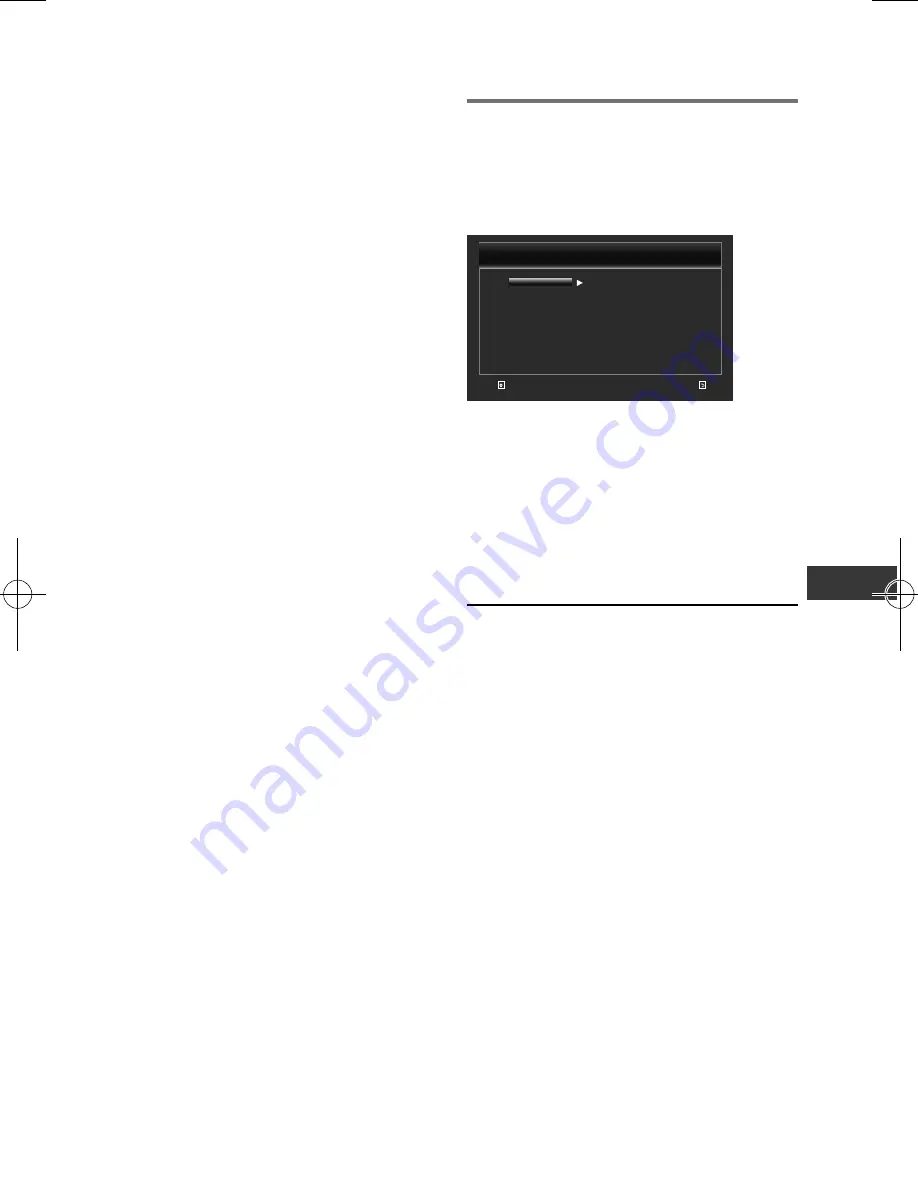
33
Sv
•
[Video Resolution]
Välj en upplösning för videoutgången som är
kompatibel med din tv-skärms kapacitet. Du
kan ändra upplösningen genom att använda
HDMI-knappen på fjärrkontrollen.
Upplösningen ändras varje gång du trycker på
HDMI-knappen.
{
Auto
} – Väljer den lämpligaste upplösningen
efter ingångsvideon. Du kan njuta av Blu-ray-
skivor och även videor på dvd med riktigt bra
kvalitet genom att använda funktionen
Upscaling.
{
480p/576p
}, {
720p
}, {
1080i
}, {
1080p
},
{
1080/24p
} – Välj den inställning för
videoupplösning som stöds bäst av tv:n. Se
efter i tv:ns bruksanvisning för mer
information.
Anmärkning:
•
När du valt 1080/24p, kan rörelser bli
onaturliga eller så kan bilden bli oskarp
beroende på innehållet som spelas upp.
Ställ i så fall in upplösningen på något
annat än 1080/24p.
•
[Color Space]
Välj en fördefinierad färgrymd för bilden.
{
RGB
} – Välj detta alternativ för att mata ut
videosignalerna som RGB-signaler. Välj FULL
RGB om färgerna verkar för kraftiga och alla
mörka färger blir helt svarta när RGB valts.
{
YCbCr444
} – Välj färgrymden YCbCr4:4:4 för
videoutmatningen.
{
YCbCr422
} – Välj färgrymden YCbCr4:2:2 för
videoutmatningen.
{
Full RGB
} – Välj detta alternativ för att mata
ut videosignalerna som RGB-signaler. Välj
detta alternativ om färgerna ser ut att vara för
bleka och den svarta färgen verkar för ljus när
FULL RGB valts.
•
[HDMI Deep Color]
Den här funktionen är bara tillgänglig när
bildskärmsenheten är ansluten via en HDMI-
kabel och när den stöder Deep Color-
funktionen.
{
Auto
} – Välj detta alternativ när du
automatiskt vill mata ut optimal bitfärg.
{
Off
} – Matar ut standard-24-bitarsfärg.
Ljudutmatning
1. Tryck på
HOME MENU.
Menyn
[General Setting]
visas.
2. Tryck på
►
för att välja
[Audio Output]
,
och tryck sedan på ▼.
3. Välj ett alternativ och tryck på
►
för att
komma åt det.
Exit
Use cursor key to move focus, use “Enter” key
to select
Reture
Audio Output
Audio Setting
DRC
Auto
Digital Output
HDMI Audio
Max Sampling Freque...
PCM
PCM
48KHz
Music Optimizer
Off
4. Tryck på ▲/▼ för att välja ett
inställningsalternativ och tryck på ►.
5
.
Välj den inställning du vill ändra och tryck
på
OK
för att bekräfta.
- Tryck på
◄
för att återgå till föregående
meny.
- Tryck på
HOME MENU
för att avsluta
menyn.
Ljudinställning
•
[Music Optimizer]
När komprimerat ljud utsätts för
komprimeringsprocessen, kan vissa delar
raderas. När du sätter på funktionen Music
Optimizer, kommer ljudkvaliteten att förbättras
genom att den kompenserar för den del som
har raderats.
{
On
} – Sätter på funktionen Music Optimizer.
{
Off
} – Stänger av funktionen Music Optimizer.
•
[Digital Output]
Väljer utmatningsläge för det optiska uttaget;
alternativen omfattar Bitstream, PCM,
Reencode och Off.
{
Bitstream
} – Matar ut den digitala signalen
utan någon behandling.
{
PCM
} – Välj det här alternativet för att mata ut
digitala ljudsignaler konverterade till
2-kanalersljudsignaler.
{
Reencode
} – När en bd som innehåller
sekundärt ljud och interaktivt ljud spelas upp,
blandas de två ljudsignalerna och konverteras
till Dolby Digital audio eller DTS audio för
utmatning.
{
Off
} – Välj den här funktionen när digitala
ljudsignaler inte används.
SN29402235_BD-SP353_EnFrEsItDeNlSv_1510xx.indb 33
2015/10/20 14:37:31
Содержание BD-SP353
Страница 310: ...46...
Страница 311: ...47 Sv...






























